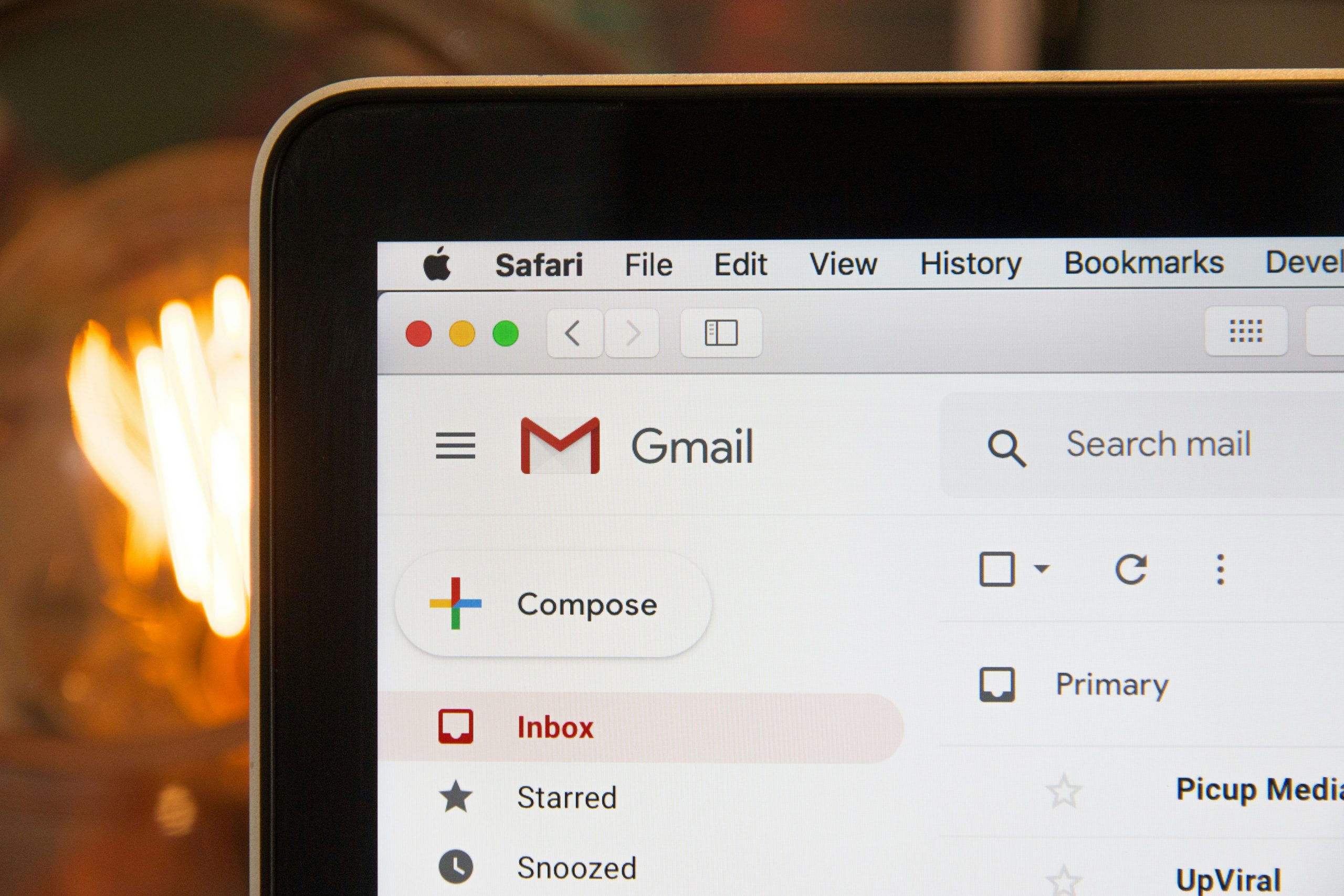
Sinds dinsdag 1 september jongstleden is het voor adverteerders wereldwijd mogelijk om via Google Ads native advertenties te creëren die worden weergegeven op het tabblad ‘Promoties’ in Gmail. Deze Gmail-advertenties kunnen rechtstreeks in Google Ads worden aangemaakt. Hoe en waarom? Dat leg ik in deze blogpost uit.
Zo zien de Gmail-advertenties eruit
De Gmail-advertenties worden in eerste instantie samengevouwen weergegeven boven aan het tabblad ‘Promoties’ in Gmail. Als iemand op een samengevouwen advertentie klikt, wordt deze uitgevouwen tot een volledig scherm – ter grootte van een e-mail, met de afbeeldingen en de tekst van de advertentie. Als adverteerder betaal je enkel voor klikken op de samengevouwen advertentie wanneer deze wordt weergegeven boven aan het tabblad ‘Promoties’ in het Postvak IN van Gmail. Als een gebruiker de advertentie uitvouwt, zijn eventuele klikken op de content gratis.
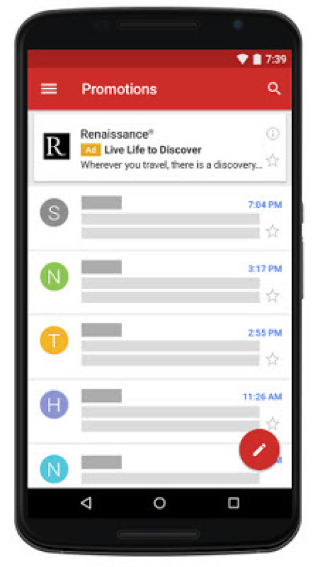
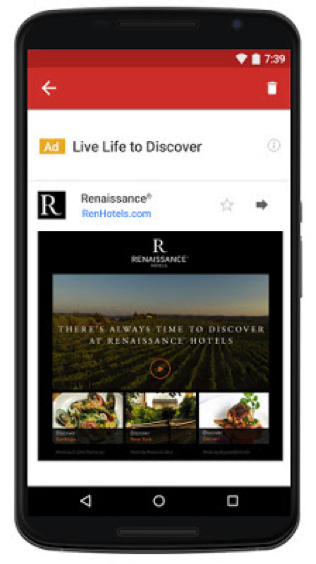
Gmail-gebruikers die de advertentie uitvouwen, kunnen ervoor kiezen deze op te slaan in hun Postvak IN door op het sterpictogram of op de blauwe knop ‘Opslaan’ onder aan het bericht te klikken. Gebruikers kunnen de uitgevouwen advertentie ook als e-mailbericht naar iemand anders verzenden.
Gmail-advertenties formaten en mogelijkheden
Adverteerders kunnen uit verschillende, aanpasbare Gmail-advertenties sjablonen kiezen. Daarnaast bestaat de mogelijkheid om te kiezen voor een aangepaste en uniek HTML-formaat dat adverteerders in staat stelt om een nog rijkere ervaring met de advertenties te bieden. Zo is het bijvoorbeeld mogelijk om video’s, formulieren, telefoonnummers en meerdere links in de Gmail-advertenties op te nemen.
De Gmail-advertenties zien er als vanzelfsprekend in de Gmail-app voor mobiele apparaten anders uit dan in Gmail voor desktopcomputers. Google Ads optimaliseert deze advertenties. Daarom kan het formaat van de Gmail-advertentie op mobiele apparaten worden aangepast aan de beperktere ruimte die beschikbaar is. De vormgeving van de advertentie blijft echter ongewijzigd.
Gmail-advertenties maken in de Google advertentiegalerij
Het creëren van de interactieve Gmail-advertenties doe je in de Google advertentiegalerij van Google Ads. Hiervoor doorloop je de volgende stappen:
- Log in op je Google Ads-account
- Selecteer in de linkernavigatiebalk de gewenste campagne in het Display Netwerk en de gewenste advertentiegroep.
- Klik op het tabblad Advertenties.
- Klik op de rode knop + Advertentie en selecteer in het dropdown-menu de optie Advertentiegalerij.
- Klik op de afbeelding Gmail-advertenties.
- Selecteer de sjabloon die je wilt gebruiken. Maak een keuze uit de sjablonen ‘Afbeelding’, ‘Eén item’ en ‘Meerdere items’.
- Geef de vereiste informatie op om een Gmail-advertentie te maken.
- Klik op Opslaan of op Opslaan en voorbeeld weergeven.
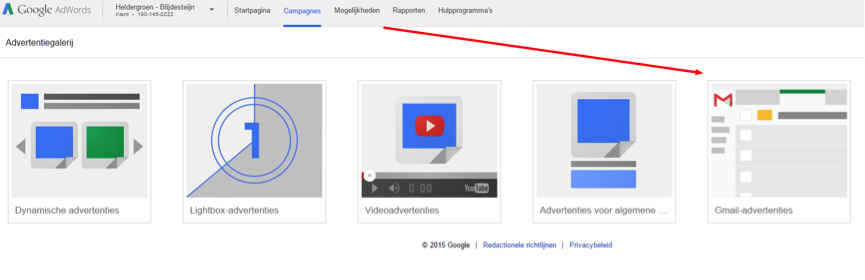
Aangepaste HTML uploaden
Indien je geen gebruikt wilt maken van de standaard sjablonen, maar jouw advertenties wilt uitbreiden met extra features dan is het mogelijk om eigen aangepaste HTML-bestanden naar Google Ads te uploaden. Lees alles over de technische beperkingen van deze HTML-bestanden op de beleidspagina voor Gmail-advertenties. En bekijk hier de weergavespecificaties voor Gmail-advertenties met aangepaste HTML voor een uitgebreide lijst met richtlijnen voor advertentie-indelingen. Krijg je een foutmelding? Hier lees je alle informatie over de veelvoorkomende problemen van bestanden.
De resultaten van de Gmail-advertenties meten
Om de resultaten van de Gmail-advertenties te meten, voeg je simpelweg deze extra kolom toe aan je rapportagetabel. Hiervoor klik je in de werkbalk boven de tabel met statistieken op de knop Kolommen aanpassen. Vervolgens selecteer je onder ‘Statistieken selecteren’ de optie Gmail-statistieken. Klik op Opslaan wanneer je klaar bent.
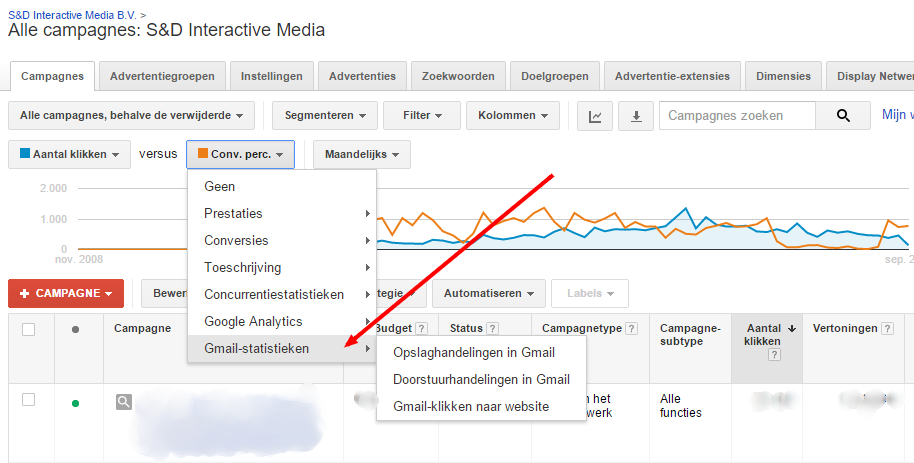
Compatibele targeting; dit is niet mogelijk
Goed om nog even te vermelden is dat deze Gmail-advertenties niet compatibel zijn met de volgende targetingmethoden:
• Targeting op in-marketdoelgroepen
• Remarketinglijsten
• Andere plaatsingen dan in Postvak IN van Gmail (mail.google.com)
Als je deze typen targeting toevoegt aan een advertentiegroep die Gmail-advertenties bevat, worden je Gmail-advertenties niet weergegeven. Je zult vervolgens in je account een waarschuwing ontvangen waarin Google uitlegt welk type incompatibele targeting je moet verwijderen. Maar het beste is om een advertentiegroep of -campagne te maken die alleen Gmail-advertenties bevat.
Vraag of opmerking over Gmail-advertenties?
Bij SDIM zijn wij enthousiast over deze nieuwe vorm van adverteren. Benieuwd wat deze Gmail-advertenties aan je online marketing strategie kunnen toevoegen? Of heb je ondersteuning nodig bij het aanmaken van de advertenties? Neem dan vrijblijvend contact op met de specialisten van SDIM. Wij helpen je graag op weg.
hulp nodig bij google ads?




Reacties (0)